Előfordult már, hogy ráugrott a Macre, hogy üzenetet írjon a Mail alkalmazásban, mert jobb és egyszerűbb módjai voltak a szöveg formázásának, mint az iPaden? Nos, az iPadOS Mail új szövegformázási funkcióival ezt már nem kell megtennie.
Mostantól gyorsan hozzáférhet a különböző betűstílusokhoz és -méretekhez, valamint listákhoz és behúzásokhoz. Az ilyen típusú gyors változtatások kis erőfeszítéssel professzionálisabbá tehetik e-mailjeit. Üzleti helyzetekben ez egy áldás, mert lehetővé teszi, hogy közvetlenül az iPaden maradjon, és professzionális megjelenésű e-maileket írjon.
Tehát vessünk egy pillantást az iPadOS Mail új szövegformázó menüjére és annak kínálatára.
Összefüggő:
- Az átcsúsztatás engedélyezése és elrejtése iPadOS-en
- Szerezzen asztali számítógéphez hasonló böngészési élményt a Safari új iPadOS-verziójában
- Az iPadOS lebegő billentyűzetének kikapcsolása iPaden
Tartalom
- A Mail szövegformázási menüjének elérése
- iPadOS szövegformázás a Mailben
-
Formázás üzleti vagy szórakozás céljából
- Kapcsolódó hozzászólások:
A Mail szövegformázási menüjének elérése
E-mail írásakor, megválaszolásakor vagy továbbításakor gyorsan hozzáférhet a szövegformázó menühöz a képernyő-billentyűzet tetejéről.
Válassza ki a formázni kívánt üzenet szövegét. Ezt úgy teheti meg, hogy megérint egy szót vagy szavakat, majd áthúzza a menüt, vagy használja a helyi menüt, és kiválasztja Válassza ki vagy Mindet kiválaszt.
Ezután érintse meg a Formázás gomb amely megjelenik egy Aa ikonra a billentyűzet bal felső sarkában.
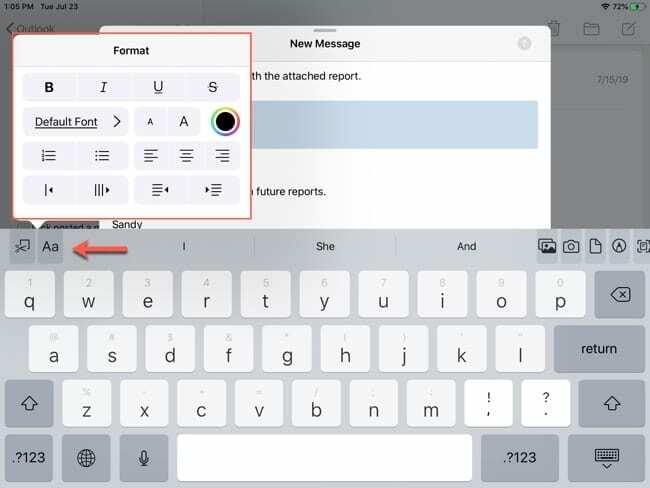
iPadOS szövegformázás a Mailben
Ez a praktikus kis menü tele van a szöveg formázásához szükséges finomságokkal. Íme egy összefoglaló a lehetőségekről fentről lefelé.
- Szövegformátum: Félkövér, dőlt, aláhúzott és áthúzott.
- Betű stílus: Válasszon a rengeteg betűstílus közül az American Typewritertől a Zapf Dingbats-ig. Használhat keresést a tetején is, ha konkrét stílust szeretne szem előtt tartani.
- Betűméret: Érintse meg a nagy vagy kicsi A-t a szöveg méretének növeléséhez vagy csökkentéséhez.
- Szín: Koppintson a színszimbólumra, és válasszon egy szép színpalettáról.
- Listák: Válasszon egy számozott vagy felsorolt listából.
- Igazítás: Válasszon balra, középre vagy jobbra igazításból.
- Idézett szöveg: Behúzás és a szöveg idézetként való megjelenítése. Ez a kiválasztott szöveg színét is módosítja, minél beljebb idézünk.
- Behúzás: A szöveg behúzása idézés nélkül, balra vagy jobbra mozgatva.
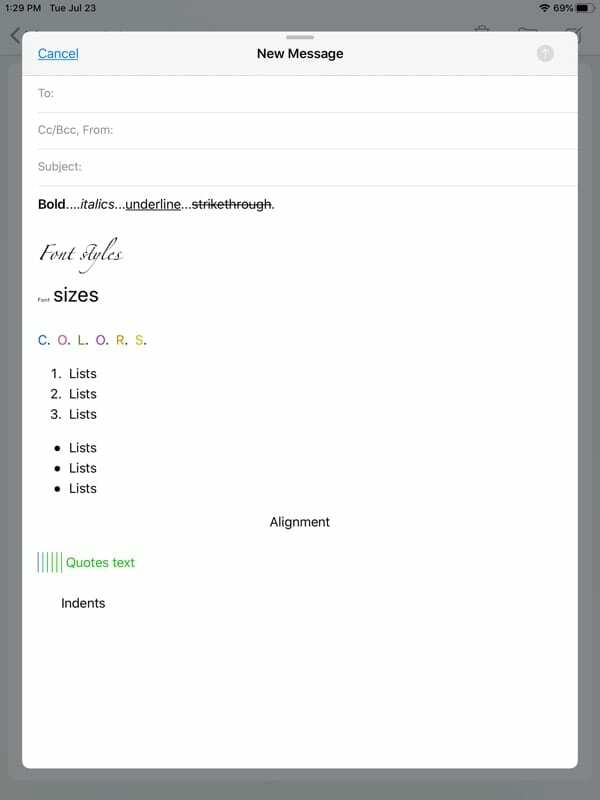
Formázás üzleti vagy szórakozás céljából
A Mail új iPadOS-szövegformázásának legjobb része az, hogy a lehetőségek rendkívül könnyen hozzáférhetők. Egyetlen gombnyomással mindezen formátumok kéznél vannak. Tegye tehát e-mailjeit professzionálisabbá vagy akár szórakoztatóbbá, ez most minden eddiginél egyszerűbb az iPadOS Mail szolgáltatásában!
Mi a véleménye az új formázási lehetőségekről? elérhető iPadOS-en? Gondolod, hogy a legtöbbet hozod ki belőlük? Ossza meg velünk gondolatait az alábbi megjegyzésekben!

Sandy évekig dolgozott az IT-iparban projektmenedzserként, osztályvezetőként és PMO-vezetőként. Ezután úgy döntött, hogy követi álmát, és most teljes munkaidőben a technológiáról ír. Sandy tartja a Tudományos alapképzés az információs technológiában.
Szereti a technológiát – különösen – a fantasztikus játékokat és alkalmazásokat iOS-re, a szoftvereket, amelyek megkönnyítik az életét, és a termelékenységnövelő eszközöket, amelyeket mindennap használhat, munkahelyi és otthoni környezetben egyaránt.
Cikkei rendszeresen megjelentek a címen MakeUseOf, iDownloadBlog és sok más vezető műszaki kiadvány.